Unity 动画添加关键帧的多种方法
1、首先新建Canvas对象,创建Text子对象用于演示关键帧添加,创建Image对象做背景。

2、创建Anim文件后,点击Add Property, 添加Text的Scale属性,准备为该属性添加动画。

3、方法①:单击第一行,给所有属性添加一个关键帧。
(然后可以用前后关键帧按钮和上面的时间条跳转到该关键帧并修改)

4、方法②:在上面的时间条上单击,移动红线,然后在面板中右键,Add Key,在红线处添加关键帧。

5、方法③:在上面的时间条上单击,移动红线,在左边面板中直接修改Scale.y的数值,我们看到Scale.y被自动打上了一个关键帧。
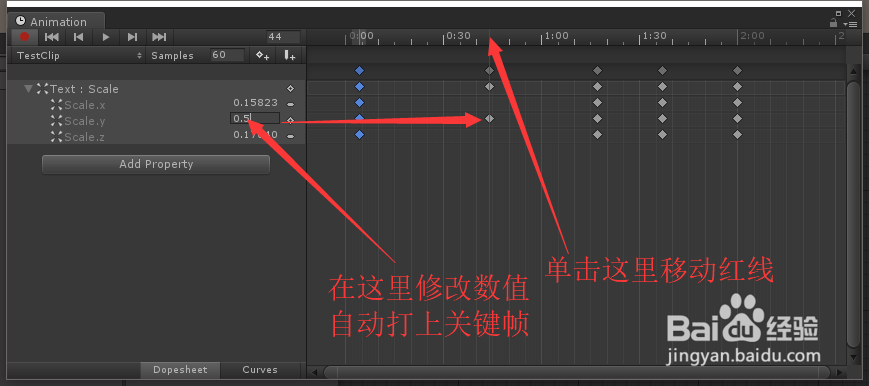
6、方法④:按下录制按钮,在上面的时间条上单击,移动红线,然后在左边层级面板选中Text, 然后在右边Inspector面板中,可以看到Scale的属性值变成了红色。我们可以直接修改,自动打上关键帧。

7、方法⑤:按下录制按钮,在上面的时间条上单击,移动红线,然后在左边层级面板选中Text,然后直接在Scene面板中修改Text的尺寸/位置,我们看到对应属性自动被添加到列表并被打上关键帧。

8、方法⑥:切换到Curves面板,然后在有边的曲线编辑器里,在想要打关键帧的地方右键,Add Key, 就可以打上关键帧。在曲线编辑器里还可以微调动画效果。


声明:本网站引用、摘录或转载内容仅供网站访问者交流或参考,不代表本站立场,如存在版权或非法内容,请联系站长删除,联系邮箱:site.kefu@qq.com。
阅读量:68
阅读量:54
阅读量:42
阅读量:63
阅读量:133